Настройка моментальных
выплат
“
В программе 1C Element есть возможность настроить моментальные выплаты водителям: как через мобильное приложение «Element – Водитель», когда водитель самостоятельно выводит необходимую сумму, так и через 1C Element, когда выплаты водителям производятся парком.
В части моментальных выплат 1C Element интегрирован со следующими платежными системами:
1
Для настройки моментальных выплат зайдите в раздел «Банк и касса» – «Настройка моментальных выплат».
2
Рассмотрим основные пункты настроек.
«Использовать выплаты» – основная настройка, которая включает использование моментальных выплат.
Далее необходимо выбрать платежную систему, через которую будут осуществляться выплаты.
«Использовать выплаты» – основная настройка, которая включает использование моментальных выплат.
Далее необходимо выбрать платежную систему, через которую будут осуществляться выплаты.
В зависимости от платежной системы необходимо внести различные платежные реквизиты.
Qiwi
Необходимо внести «Идентификатор агента в системе QIWI Wallet» и «Пароль для аутентификации в системе QIWI Wallet».
Логин и пароль выдаются при подключении к системе QIWI Wallet.
Логин и пароль выдаются при подключении к системе QIWI Wallet.
Talkbank
Необходимо внести «ID Talkbank» и «Token Talkbank».
Эти данные Вы получаете при подключении к платежной системе Talkbank.
Эти данные Вы получаете при подключении к платежной системе Talkbank.
Tinkoff
Необходимо внести «Номер терминала Tinkoff».
Запрос на открытие терминала Tinkoff для выплат делаете через тех. поддержку Element (формируете обращение через форму обратной связи: «Техподдержка» – «Обратная связь»).
При выборе платежной системы Tinkoff появляется дополнительная настройка «Назначение платежа Tinkoff». Используя разрешенные параметры можно при выплатах водителям использовать дополнение к назначению платежа.
Запрос на открытие терминала Tinkoff для выплат делаете через тех. поддержку Element (формируете обращение через форму обратной связи: «Техподдержка» – «Обратная связь»).
При выборе платежной системы Tinkoff появляется дополнительная настройка «Назначение платежа Tinkoff». Используя разрешенные параметры можно при выплатах водителям использовать дополнение к назначению платежа.
Пример:
Стандартное назначение платежа при выплатах водителям – «Перевод на карту 220220******3447, в том числе комиссия банка 20 руб. 00 коп.».
Используя параметры, указанные в настройке, добавляем следующее дополнение к назначению платежа «от агента принципалу ВодительФамилияИОДП Эл. Договор ЗаявлениеАнкетаНомер от ЗаявлениеАнкетаДата».
Стандартное назначение платежа при выплатах водителям – «Перевод на карту 220220******3447, в том числе комиссия банка 20 руб. 00 коп.».
Используя параметры, указанные в настройке, добавляем следующее дополнение к назначению платежа «от агента принципалу ВодительФамилияИОДП Эл. Договор ЗаявлениеАнкетаНомер от ЗаявлениеАнкетаДата».
После чего назначение платежа в личном кабинете Тинькофф примет следующий вид:
Рокет
Необходимо внести «Token Рокет».
Token Рокет Вы получаете при подключении к платежной системе Рокет.
Token Рокет Вы получаете при подключении к платежной системе Рокет.
В поле «Организация платежной системы» вносите организацию, на которую оформлены моментальные выплаты.
«Приоритет типа оплаты водителю» – настройка, используемая только для платежной системы Рокет, устанавливает приоритет выплат водителям через 1C Element, т.е. когда выплаты водителям производятся парком (если Вы используете платежную систему отличную от Рокет, то данная настройка ни на что не влияет).
Если выбран данный приоритет, то программа сначала попытается отправить средства на карту, если карта отсутствует (в карточке водителя данное поле пустое), то выплата уйдет по СБП.
Если выбран данный приоритет, то программа сначала попытается отправить средства по СБП, если СБП отсутствует (в карточке водителя данное поле пустое), то выплата уйдет на карту.
Если выбран данный приоритет, то программа сначала попытается отправить средства по СБП, если СБП вернется ошибка выплаты, то выплата уйдет на карту.
Если выбран данный приоритет, то все выплаты будут оправлены только по СБП (работает и для мобильного приложения).
ВАЖНО!!! Все настройки, кроме «Только СБП» работают только для выплат через 1С, настройка «Только СБП» работает в том числе и для выплат через мобильное приложение.
3
«Разрешить изменение платежных реквизитов при наличии операций в обработке» – настройка, позволяющая производить смену платежных реквизитов (кошельков) при наличии операций в обработке.
Существует три статуса выплаты:
- ПроведенОт платежной системы получен ответ, что операция выплаты прошла успешно
- ОшибкаОт платежной системы получен ответ, что операция выплата не прошла (дополнительно указывается описание ошибки).
- В обработкеОтвет от платежной системы о статусе платежа еще не получен.
«В обработке» операции выплат могут находиться до трех дней, либо дольше в случае технического сбоя со стороны платежной системы – в этом случае, сотрудники тех. поддержки Element могут принудительно перевести операцию в статус «Ошибка».
Увидеть статус выплаты можно в расходной операции «Выплата водителю через QIWI/Talkbank».
Увидеть статус выплаты можно в расходной операции «Выплата водителю через QIWI/Talkbank».
По умолчанию установлено, что изменить платежные реквизиты, т.е. переключить выплаты на другой кошелек Вы не можете, если есть операции, по которым ответ от платежной системы еще не получен (операции «В обработке»), т.к. есть вероятность, что операция выплаты по факту пройдет, но из-за того, что в настройках уже будет фигурирует другой кошелек, данной операции может быть присвоен статус «Ошибка» и сумма вернется водителю на баланс (при том что на карту сумма поступила).
Если несмотря на это парку необходимо изменить платежные реквизиты и переключиться на другой кошелек, то устанавливаете настройку «Разрешить изменение платежных реквизитов при наличии операций в обработке» и производите смену платежных реквизитов, ответственность по операциям, которые пройдут с ошибкой, остается на стороне парка.
Если несмотря на это парку необходимо изменить платежные реквизиты и переключиться на другой кошелек, то устанавливаете настройку «Разрешить изменение платежных реквизитов при наличии операций в обработке» и производите смену платежных реквизитов, ответственность по операциям, которые пройдут с ошибкой, остается на стороне парка.
!?
Следующие настройки «Включать телефон в данные для оплат водителя» и «Исключить реквизит «Остановить выплаты» из данных для оплат водителю» работают в совокупности с настройкой прав доступа «Редактирование данных для оплаты водителя» (см. раздел Настройка прав доступа).
По умолчанию к данным для оплаты относятся банковские реквизиты водителя, указанные в разделе «Банковские реквизиты» в карточке водителя. И если у пользователя не установлены права «Редактирование данных для оплаты водителя», то редактирование банковских реквизитов водителя пользователю недоступно (в том числе настройки «Остановить выплаты» и «Запретить выплату через приложение»).

4
Настройка «Включать телефон в данные для оплат водителя» дополнительно добавляет реквизит «Телефон» в данные для оплат, соответственно, не имея прав «Редактирование данных для оплаты водителя» пользователю будет недоступно также редактирование поля «Телефон» в карточке водителя.
Настройка «Исключить реквизит «Остановить выплаты» из данных для оплат водителю» исключает реквизит «Остановить выплаты» из списка недоступных (если у пользователя нет прав «Редактирование данных для оплаты водителя»), т.е. пользователь сможет использовать настройки «Остановить выплаты» и «Запретить выплату через приложение».
Настройка «Использовать двухфакторную аутентификацию» относится к выплатам, совершаемым пользователями через 1С Element, т.е. произвести выплату пользователь сможет только если введет смс-код, который в момент выплаты приходит на телефон, указанный в поле «Телефон двухфакторной аутентификации».
Можно внести несколько номеров для подтверждения операций выплаты (указываете через запятую), в этом случае подтверждающий смс-код придет на оба номера.
«Автоматически возвращать на баланс при ошибке QIWI/Talkbank/Tinkoff/Рокет» – при включении данной настройки если по операции выплаты получен статус «Ошибка», то программа автоматически вернет сумму выплаты на баланс водителя (операция «Отмена выплаты водителю через QIWI»).
Если настройка не установлена, то ошибочная выплата отразится в разделе «Платежи с ошибками» и вернуть сумму на баланс водителя необходимо будет вручную.

Далее рассмотрим блок настроек, которые относятся к установке парком комиссии с выплаты.
Основная настройка, которая отвечает за размер комиссии, которая будет удержана с водителя при выводе средств – «Формула расчета комиссии парка при выплате водителю».
Если комиссия парка с выплаты не взимается, поле оставляете пустым.
Основная настройка, которая отвечает за размер комиссии, которая будет удержана с водителя при выводе средств – «Формула расчета комиссии парка при выплате водителю».
Если комиссия парка с выплаты не взимается, поле оставляете пустым.
ВАЖНО!!! Параметр «СБП» можно использовать только при использовании платежной системы Рокет, во всех остальных платежных системах данный параметр не применим.
«Комиссия парка указывается в условиях работы» – если необходимо разграничить размер комиссии парка с выплаты для разных категорий водителей, то устанавливаете данную настройку. После включения данной настройки, формулу комиссии парка необходимо будет прописать в тех условиях работы, для которых это применимо.
«Комиссия сверху при выплате через приложение водителя» – при установке данной настройки комиссия парка с выплаты будет взиматься с водителя не из суммы выплаты, а будет дополнительно списана с баланса (плюсуется к указанной сумме выплаты).
Рассмотрим на примере:
У парка установлена комиссия парка с выплаты 2%, минимум 20 руб., водитель хочет вывести сумму в размере 1000 руб.
Если настройка «Комиссия сверху при выплате через приложение водителя» НЕ УСТАНОВЛЕНА, то с баланса водителя спишется 1000 руб., а на карту поступит сумма за вычетом комиссии парка, т.е. 980 руб.
Если же настройка «Комиссия сверху при выплате через приложение водителя» УСТАНОВЛЕНА, то на карту поступит сумма выплаты, т.е. 1000 руб., а с баланса водителя будет списана сумма выплаты + комиссия парка, т.е. 1020 руб.
У парка установлена комиссия парка с выплаты 2%, минимум 20 руб., водитель хочет вывести сумму в размере 1000 руб.
Если настройка «Комиссия сверху при выплате через приложение водителя» НЕ УСТАНОВЛЕНА, то с баланса водителя спишется 1000 руб., а на карту поступит сумма за вычетом комиссии парка, т.е. 980 руб.
Если же настройка «Комиссия сверху при выплате через приложение водителя» УСТАНОВЛЕНА, то на карту поступит сумма выплаты, т.е. 1000 руб., а с баланса водителя будет списана сумма выплаты + комиссия парка, т.е. 1020 руб.
Настройка «Комиссия парка включает в себя комиссию платежной системы и банка» применима для более корректного и точного формирования Отчета по выплатам (см. далее Отчет по выплатам).
Установив настройку и прописав комиссию, которую Вы отдаете платежной системе/банку, Вы сможете увидеть окончательную сумму комиссии парка уже за вычетом расходов, т.е. сколько парк заработал на комиссиях с выплат.
Комиссия платежной системы/банка прописывается в поле «Формула расчета комиссии QIWI/Talkbank/Tinkoff/Рокет при выплате водителю», либо в поле «Формула расчета комиссии банка при выплате водителю».
Установив настройку и прописав комиссию, которую Вы отдаете платежной системе/банку, Вы сможете увидеть окончательную сумму комиссии парка уже за вычетом расходов, т.е. сколько парк заработал на комиссиях с выплат.
Комиссия платежной системы/банка прописывается в поле «Формула расчета комиссии QIWI/Talkbank/Tinkoff/Рокет при выплате водителю», либо в поле «Формула расчета комиссии банка при выплате водителю».
ВАЖНО!!! Если у Вас будет установлена «Формула расчета комиссии платежной системы/банка», но при этом не установлена настройка «Комиссия парка включает в себя комиссию платежной системы и банка», то с водителя при выплате будет удержано две комиссии: и комиссия парка, и комиссия платежной системы/банка.

«Разрешить выплату с аккаунтов в статусе уволен» – настройка, при включении которой, водитель сможет выводить денежные средства с аккаунта агрегатора, даже если в данном аккаунте водитель находится в статусе «Уволен» или «Временно не работает».
«Запретить выплату по штатным водителям на смене» – настройка, применимая к водителям с формой работы «Штат», если данная настройка включена, то водителю будет запрещена выплата через приложение «Element – Водитель», если по водителю на данный момент есть открытая смена, т.е. сделать вывод средств водитель сможет только после закрытия смены.
«Запретить выплату по арендным водителям на смене» – настройка, применимая к водителям с формой работы «Аренда», включение которой, запретит водителю вывод через приложение «Element – Водитель», если у водителя имеется открытая смена.
«Запретить изменение номера карты через приложение» – включение данной настройки запретит водителям менять реквизиты выплат (номер банковской карты, телефон СБП) самостоятельно, т.е. если водителю необходимо будет изменить номер карты для выплаты, поменять номер карты он сможет только через сотрудников парка.
«Запретить выплату по штатным водителям на смене» – настройка, применимая к водителям с формой работы «Штат», если данная настройка включена, то водителю будет запрещена выплата через приложение «Element – Водитель», если по водителю на данный момент есть открытая смена, т.е. сделать вывод средств водитель сможет только после закрытия смены.
«Запретить выплату по арендным водителям на смене» – настройка, применимая к водителям с формой работы «Аренда», включение которой, запретит водителю вывод через приложение «Element – Водитель», если у водителя имеется открытая смена.
«Запретить изменение номера карты через приложение» – включение данной настройки запретит водителям менять реквизиты выплат (номер банковской карты, телефон СБП) самостоятельно, т.е. если водителю необходимо будет изменить номер карты для выплаты, поменять номер карты он сможет только через сотрудников парка.
«Выплата водителям через приложение»
- РазрешенаВодителям парка разрешено производить выплаты через приложение «Element – Водитель».
- ЗапрещенаВодителям парка запрещено производить выплаты через приложение «Element – Водитель».
- Создавать заявкуЧерез приложение «Element – Водитель» водитель сможет подать заявку на выплату, для того, чтобы сумма поступила на карту, данная заявка должна быть подтверждена сотрудниками парка.
Если нужно разграничить возможность вывода средств через приложение для водителей, то устанавливаете настройку «Права на выплату водителем через приложение указываются в условиях работы», в этом случае разрешение, либо запрет на выплаты через приложение необходимо будет указать в условиях работы.
Далее рассмотрим настройки, которые касаются установки лимитов выплат.
В данном поле указывается допустимое количество попыток вывода средств водителем.
Дополнительно с этой настройкой можете установить настройку «Не учитывать ошибки выплаты при подсчете кол-ва», в этом случае операции выплат со статусом «Ошибка» не будут учитываться в общем количестве попыток.
Дополнительно с этой настройкой можете установить настройку «Не учитывать ошибки выплаты при подсчете кол-ва», в этом случае операции выплат со статусом «Ошибка» не будут учитываться в общем количестве попыток.
В данном поле указывается максимальная сумма, которую водитель может вывести за день (с 00:00 до 23:59).
В данном поле указывается максимальная сумма, которую водитель может вывести за неделю (неделя считается с понедельника по воскресенье).
В данном поле указывается максимальная сумма, которую водитель может вывести за календарный месяц.
В данном поле указывается максимальная сумма, которую водитель может вывести на одну карту без ограничения по периоду.
Если лимит по карте исчерпан, т.е. водитель уже вывел допустимую сумму, то при следующем выводе приложение выдаст ошибку «Запрещена выплата через приложение: сумма выплат превышает лимит» и вывести средства у водителя получится только если он поменяет карту на другую.
Если лимит по карте исчерпан, т.е. водитель уже вывел допустимую сумму, то при следующем выводе приложение выдаст ошибку «Запрещена выплата через приложение: сумма выплат превышает лимит» и вывести средства у водителя получится только если он поменяет карту на другую.
ВАЖНО!!! Настройка «Максимальная сумма выплат на одну карту» не действует для платежной системы Рокет.
Обязательная минимальная сумма, которая должна остаться на балансе водителя после вывода средств.
Минимальная сумма, которую водитель может запросить для вывода (приложение не даст водителю вывести сумму меньше допустимой).
Максимальная сумма, которую водитель сможет вывести за один раз.
!?
Если необходимо установить лимиты выплат для разных категорий водителей, то используйте настройку «Лимиты указываются в условиях работы», в этом случае необходимо будет прописать лимиты выплат в каждом условии работы.
Лимиты по максимальным суммам вывода за период могут быть прописаны индивидуально по водителю. Данный раздел находится в карточке водителя во вкладке «Доп. реквизиты».
Если лимиты по водителю установлены, то программа ставит данные лимиты в приоритет, несмотря на то, что указано в Настройках моментальных выплат.
«Разрешить выплаты сверх лимитов» – настройка, которая относится к выплатам, совершаемым пользователями через 1С Element. Если данная настройка установлена, то пользователи могут отредактировать сумму выплаты, несмотря на установленные лимиты выплат.
Рассмотрим на примере:
У парка установлены следующие лимиты выплат:
«Мин. остаток на балансе» – 1500;
«Мин. сумма выплаты» – 500;
«Макс. сумма выплаты» – 15000.
У водителя на балансе есть сумма 3000, водитель уволился и необходимо выплатить ему всю сумму с баланса.
Если настройка «Разрешить выплаты сверх лимитов» не установлена, то к выплате выйдет сумма 1500 (без возможности редактирования). И чтобы выплатить оставшиеся на балансе водителя 1500, необходимо будет временно менять лимиты на 0.
У парка установлены следующие лимиты выплат:
«Мин. остаток на балансе» – 1500;
«Мин. сумма выплаты» – 500;
«Макс. сумма выплаты» – 15000.
У водителя на балансе есть сумма 3000, водитель уволился и необходимо выплатить ему всю сумму с баланса.
Если настройка «Разрешить выплаты сверх лимитов» не установлена, то к выплате выйдет сумма 1500 (без возможности редактирования). И чтобы выплатить оставшиеся на балансе водителя 1500, необходимо будет временно менять лимиты на 0.
С установленной настройкой «Разрешить выплаты сверх лимитов» Вы сможете отредактировать сумму выплаты, в обход установленных лимитов.
«Использовать автоматические выплаты» – настройка, которая включает автоматические выплаты водителям в определенное время, в соответствии с установленными лимитами.
Время выплаты указывается в поле «Время запуска автоматической выплаты».
Время выплаты указывается в поле «Время запуска автоматической выплаты».
Например:
У парка не установлены лимиты на выплаты и включены автоматические выплаты на 23:30, соответственно, в 23:30 программа произведет выплаты водителям, водителям будет выплачен весь положительный остаток на балансе (под ноль).
«Ограничить вывод денег водителям по времени» – данная настройка запретит водителям производить выплаты вне указанных промежутков времени, т.е. кнопка «Вывести» в приложении «Element – Водитель» будет доступна только в указанный в настройках промежуток времени.
У парка не установлены лимиты на выплаты и включены автоматические выплаты на 23:30, соответственно, в 23:30 программа произведет выплаты водителям, водителям будет выплачен весь положительный остаток на балансе (под ноль).
«Ограничить вывод денег водителям по времени» – данная настройка запретит водителям производить выплаты вне указанных промежутков времени, т.е. кнопка «Вывести» в приложении «Element – Водитель» будет доступна только в указанный в настройках промежуток времени.
Проверка баланса QIWI
Для дополнительного контроля за наличием денежных средств для выплат водителям можно настроить уведомление о проверке баланса электронного кошелька.
При снижении баланса заданной суммы, сотруднику/сотрудникам придет уведомление на электронную почту, либо смс сообщение.
Обращаем Ваше внимание, что настроить данное уведомление возможно только для платежных систем Qiwi, Talkbank, Рокет (для Tinkoff не применимо).
При снижении баланса заданной суммы, сотруднику/сотрудникам придет уведомление на электронную почту, либо смс сообщение.
Обращаем Ваше внимание, что настроить данное уведомление возможно только для платежных систем Qiwi, Talkbank, Рокет (для Tinkoff не применимо).
Если парк планирует производить выплаты водителям по нескольким электронным кошелькам, то необходимо выбрать тип привязки электронного кошелька, т.е. определить по какому принципу программа будет выбирать по каком кошельку произвести пополнение, и создать необходимое количество электронных кошельков.
«Всегда основной» – устанавливаете данную настройку, если все выплаты водителям будут проходить только по одному кошельку.
«По аккаунту» – если установлен такой способ определения электронного кошелька, то при выплате программа посмотрит какой аккаунт установлен по водителю аккаунтом по умолчанию, найдет привязку этого аккаунта к электронному кошельку и по этому электронному кошельку произведет выплату (привязка аккаунта к электронному кошельку устанавливается в дополнительном электронном кошельке).
Если программа не сможет определить аккаунт по водителю, либо аккаунт водителя не привязан ни к одному дополнительному электронному кошельку, то выплата пройдет с основного кошелька (платежные реквизиты, которые указаны в Настройках моментальных выплат).
«По аккаунту» – если установлен такой способ определения электронного кошелька, то при выплате программа посмотрит какой аккаунт установлен по водителю аккаунтом по умолчанию, найдет привязку этого аккаунта к электронному кошельку и по этому электронному кошельку произведет выплату (привязка аккаунта к электронному кошельку устанавливается в дополнительном электронном кошельке).
Если программа не сможет определить аккаунт по водителю, либо аккаунт водителя не привязан ни к одному дополнительному электронному кошельку, то выплата пройдет с основного кошелька (платежные реквизиты, которые указаны в Настройках моментальных выплат).
При таком способе определения электронного кошелька, в карточке водителя ОБЯЗАТЕЛЬНО должен быть проставлен аккаунт по умолчанию!
«По организации» – если установлен такой способ определения электронного кошелька, то при выплате программа посмотрит к какой организации относится ТС (поле «Организация» в карточке ТС), за которой закреплен водитель, найдет привязку этой организации к электронному кошельку и по этому электронному кошельку произведет выплату.
При таком способе определения электронного кошелька, одна организация должна быть закреплена СТРОГО за одним электронным кошельком!
«По подразделению» – если установлен такой способ определения электронного кошелька, то при выплате программа посмотрит к какому подразделению относится ТС (поле «Подразделение» в карточке ТС), за которой закреплен водитель, найдет привязку этого подразделения к электронному кошельку и по этому электронному кошельку произведет выплату.
При таком способе определения электронного кошелька, одно подразделение ТС должно быть закреплено СТРОГО за одним электронным кошельком!
Отчет по выплатам
Сформировать Отчет по выплатам можно в разделе «Банк и касса» – «Отчет по выплатам».
Если настройка «Комиссия парка включает в себя комиссию платежной системы и банка» установлена и в электронных кошельках прописана комиссия платежной системы/банка, то в Отчете по выплатам в столбце «Комиссия парка» будет фигурировать чистый заработок парка с выплат.
Если же в настройках электронного кошелька не прописана комиссия платежной системы/банка, то поле «Комиссия платежной системы» в Отчете по выплатам останется пустым и комиссия парка будет равна общей комиссии с выплат.
!?
Если у Вас возникли сложности с написанием формулы или иные вопросы по данной настройке, Вы всегда можете обратиться за помощью, оставив обращение через форму обратной связи («Техподдержка» – «Обратная связь») или позвонив по телефону горячей линии 8-800-550-58-11.